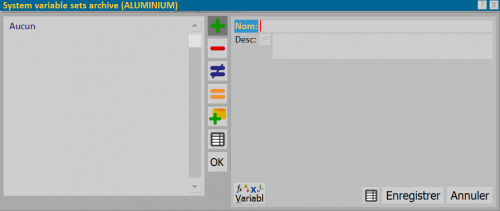System variable sets archive
De Opera Wiki.
(Différences entre les versions)
(→Section 1 : Les touches de fonction) |
|||
| Ligne 6 : | Ligne 6 : | ||
*Le bouton [[File:+.png]] permet de lancer le chargement d'un nouvel enregistrement. | *Le bouton [[File:+.png]] permet de lancer le chargement d'un nouvel enregistrement. | ||
*Le bouton [[File:-.png]] permet de supprimer un enregistrement de l'archive. | *Le bouton [[File:-.png]] permet de supprimer un enregistrement de l'archive. | ||
| - | *Le bouton [[File:modifica.png]] permet de modifier les données d'un enregistrement. | + | *Le bouton [[File:modifica.png|31x31px]] permet de modifier les données d'un enregistrement. |
*Le bouton [[File:=.png]] permet de copier les données d'un enregistrement. | *Le bouton [[File:=.png]] permet de copier les données d'un enregistrement. | ||
*Le bouton [[File:tastoselezioneaccessorio.png]] ouvre le panneau de sélection du système. | *Le bouton [[File:tastoselezioneaccessorio.png]] ouvre le panneau de sélection du système. | ||
| - | *Le bouton [[file:tastoexcel.png]] vous permet d'exporter le contenu du cadre actuel vers un document au format tableur (par exemple Excel). Pour plus d'informations sur l'utilisation de cette fonctionnalité, voir la [[Comment utiliser une feuille de calcul pour exporter/importer des données dans Opera|page dédiée]]. | + | *Le bouton [[file:tastoexcel.png|31x31px]] vous permet d'exporter le contenu du cadre actuel vers un document au format tableur (par exemple Excel). Pour plus d'informations sur l'utilisation de cette fonctionnalité, voir la [[Comment utiliser une feuille de calcul pour exporter/importer des données dans Opera|page dédiée]]. |
==Section 2 : Données de base== | ==Section 2 : Données de base== | ||
Version du 25 août 2025 à 13:59
Section 1 : Les touches de fonction
- Le bouton
 permet de lancer le chargement d'un nouvel enregistrement.
permet de lancer le chargement d'un nouvel enregistrement.
- Le bouton
 permet de supprimer un enregistrement de l'archive.
permet de supprimer un enregistrement de l'archive.
- Le bouton
 permet de modifier les données d'un enregistrement.
permet de modifier les données d'un enregistrement.
- Le bouton
 permet de copier les données d'un enregistrement.
permet de copier les données d'un enregistrement.
- Le bouton
 ouvre le panneau de sélection du système.
ouvre le panneau de sélection du système.
- Le bouton
 vous permet d'exporter le contenu du cadre actuel vers un document au format tableur (par exemple Excel). Pour plus d'informations sur l'utilisation de cette fonctionnalité, voir la page dédiée.
vous permet d'exporter le contenu du cadre actuel vers un document au format tableur (par exemple Excel). Pour plus d'informations sur l'utilisation de cette fonctionnalité, voir la page dédiée.
Section 2 : Données de base
- Nom: nom de l'ensemble des variables système.
- Desc.:: description de l'ensemble des variables du système.
Section 3 : Les clés d'action
Le bouton ![]() ouvre le panneau System Set Variables Management.
ouvre le panneau System Set Variables Management.